Epson l850: Приложение
Приложение: Epson l850

Руководство пользователя
Приложение
Приложение
Технические характеристики
Характеристики принтера
Расположение дюз печатающей
Дюзы черных чернил: 90
головки
Дюзы цветных чернил: 90 для каждого цвета
Масса бумаги Простая бумага 64–90 г/м (17–24 фунтов)
Конверты Envelope № 10, DL, C6: 75–90 г/м (20–24 фунтов)
Область печати
Качество печати может снизиться в затемненных областях в связи с устройством принтера.
Отдельные листы (обычная печать)
A 3.0 мм (0.12 дюйма)
B 3.0 мм (0.12 дюйма)
C 36.0 мм (1.42 дюйма)
D 18.0 мм (0.71 дюйма)
Отдельные листы (печать без полей)
A 39.0 мм (1.54 дюйма)
B 21.0 мм (0.82 дюйма)
122
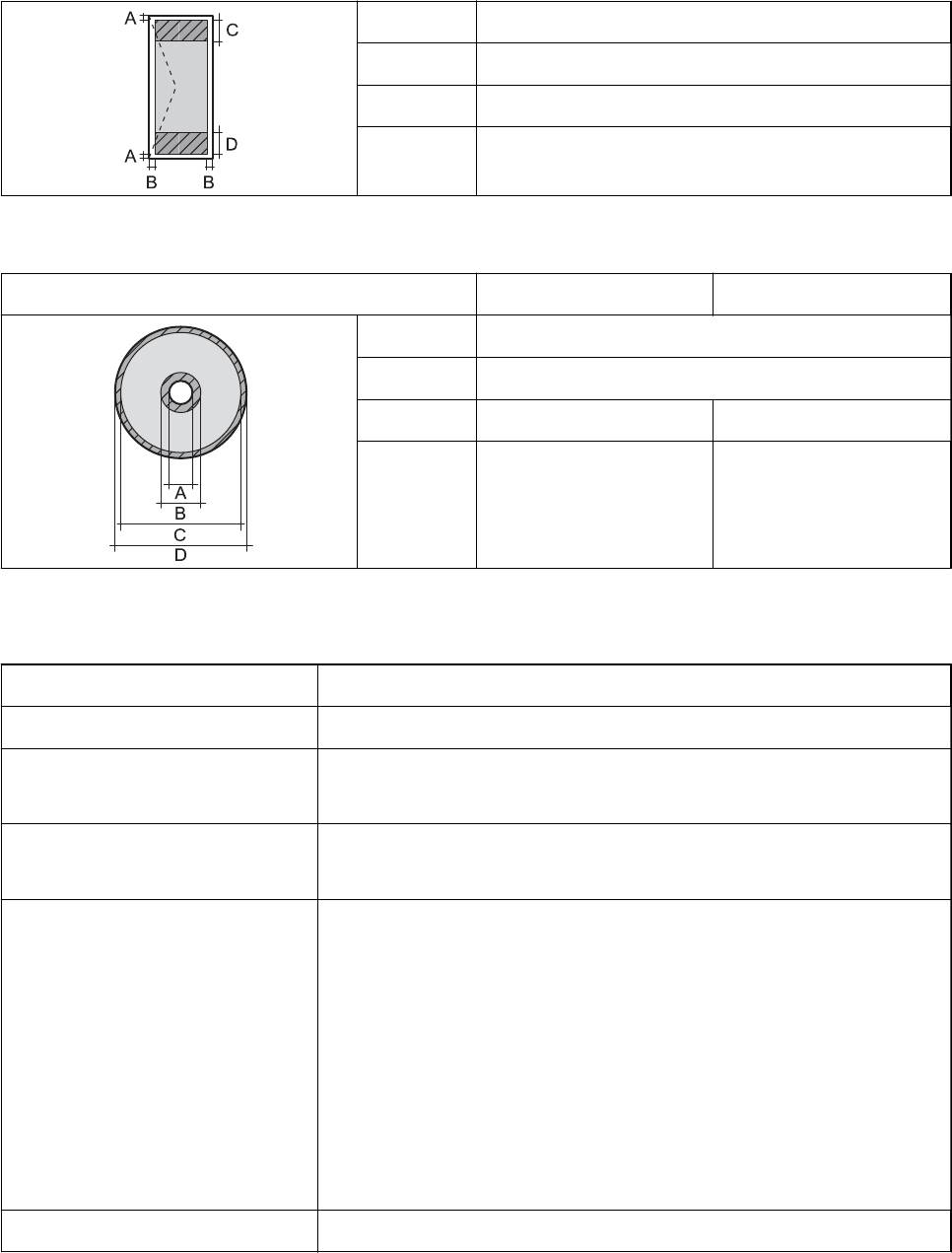
Руководство пользователя
Приложение
Конверты
A 3.0 мм (0.12 дюйма)
B 5.0 мм (0.20 дюйма)
C 18.0 мм (0.71 дюйма)
D 36.0 мм (1.42 дюйма)
CD/DVD-диск
Размер CD/DVD-диска 12 см 8 см
A 18 мм (0.71 дюйма)
B 43 мм (1.69 дюйма)
C 116 мм (4.57 дюйма) 76 мм (2.99 дюйма)
D 120 мм (4.72 дюйма) 80 мм (3.15 дюйма)
Характеристики сканера
Тип сканера Планшетный
Фотоэлемент CIS
Максимальный размер документа 216 × 297 мм (8.5 × 11.7 дюймов)
A4, Letter
Разрешение 1200 точек на дюйм (основное сканирование)
2400 точек на дюйм (дополнительное сканирование)
Глубина цвета Цветной режим
❏ 48 бит/пиксел на внутренние (16 бит/пиксел на внутренние цвета)
❏ 24 бит/пиксел на внешние (8 бит/пиксел на внешние цвета)
Оттенки серого
❏ 16 бит/пиксел на внутренние
❏ 8 бит/пиксел на внешние
Черно-белый режим
❏ 16 бит/пиксел на внутренние
❏ 1 бит/пиксел на внешние
Источник счета Светодиод
123
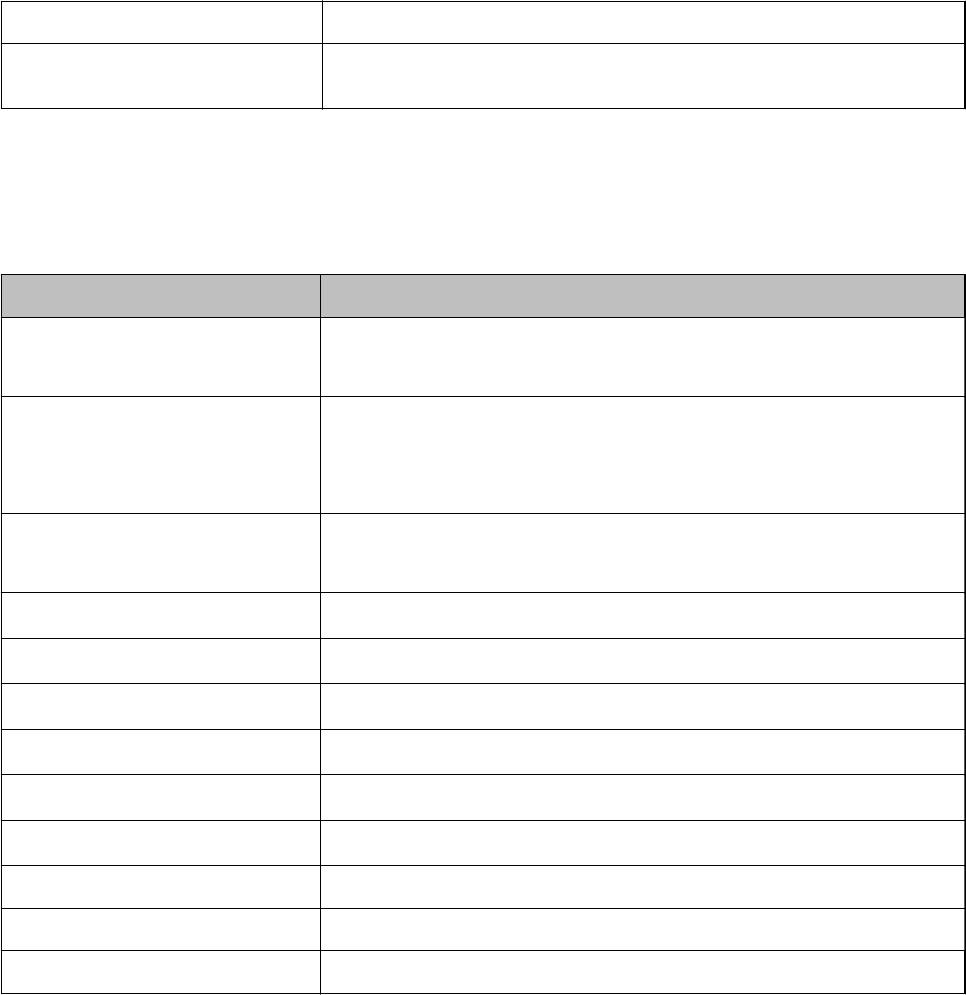
Руководство пользователя
Приложение
Характеристики интерфейса
Для компьютера Высокоскоростной USB
Для внешних USB-устройств и
Высокоскоростной USB
PictBridge
Характеристики внешнего запоминающего устройства
Характеристики поддерживаемых карт памяти
Совместимые карты памяти Максимальные характеристики
Memory Stick
128 MБ
*
Memory Stick Duo
Memory Stick PRO
32 ГБ
*
Memory Stick PRO Duo
*
Memory Stick PRO-HG Duo
MagicGate Memory Stick
128 MБ
*
MagicGate Memory Stick Duo
*
Memory Stick Micro
32 ГБ
*
miniSD
2 ГБ
*
miniSDHC
32 ГБ
*
microSD
2 ГБ
*
microSDHC
32 ГБ
*
microSDXC
64 ГБ
SD 2 ГБ
SDHC 32 ГБ
SDXC 64 ГБ
* Присоедините соответствующий адаптер для слота карты памяти. В противном случае карта может застрять.
Напряжение поддерживаемых карт памяти
Тип 3,3 В, тип на два напряжения (3,3 В и 5 В) (сетевое напряжение: 3,3 В)
Карты памяти на 5 В не поддерживаются.
Максимальный ток питания
❏ Memory Stick/PRO: 100 мA
❏ SD: 200 мA
124
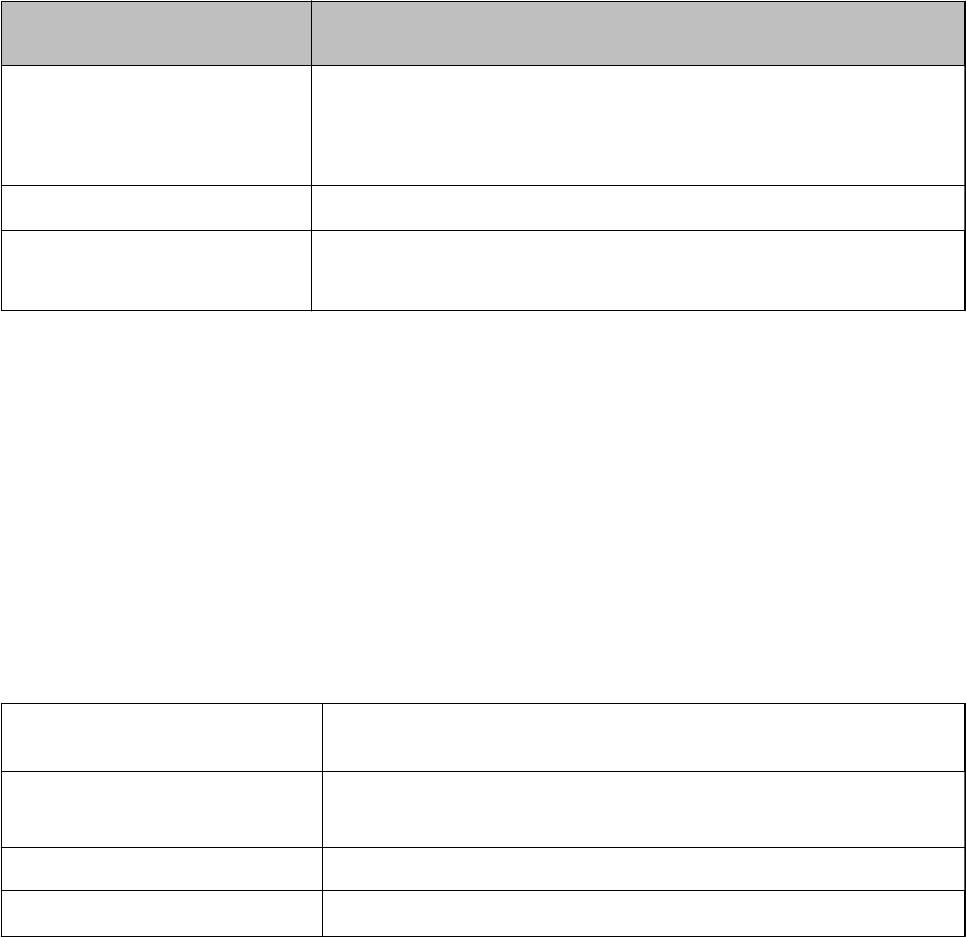
Руководство пользователя
Приложение
Поддерживаемые характеристики внешнего запоминающего устройства
Совместимые внешнего
Максимальные характеристики
запоминающего устройства
*1
*2
Дисковод CD-R
CD-ROM
/CD-R: 700 MБ
*1
*2
Дисковод DVD-R
DVD-ROM
/DVD-R: 4,7 ГБ
*1
Дисковод Blu-ray
(CD-RW, DVD+R, DVD±RW, DVD-RAM, и Blu-ray Disc™ не поддерживаются.)
*1
Магнитооптический дисковод
1,3 ГБ
*1
Жесткий диск
2 TБ (в формате FAT, FAT32 или exFAT)
Флеш-накопитель USB
*1 Не рекомендуется использовать внешние устройства, питаемые от USB. Следует использовать только внешние USB-
устройства, имеющие независимое питание от переменного тока.
*2 Только чтение.
Нельзя использовать следующие устройства:
❏ устройство, для которого требуется соответствующий драйвер;
❏ устройство с настройками безопасности (пароль, шифрование и т. д.);
❏ устройство со встроенным USB-концентратором.
Компания Epson не может гарантировать работу всех внешних устройств.
Характеристики поддерживаемых данных
Формат файла JPEG со стандартом EXIF версии 2.3, снятым цифровыми камерами,
*1
*2
совместимыми с форматами DCF
версии 1.0 или 2.0
Размер изображения Горизонтальный: 80–9200 пикселей
Вертикальный: 80–9200 пикселей
Размер файла Не более 2 ГБ
Максимальное количество файлов
*3
9990
*1 Система DCF (правила разработки структуры файлов для видеокамер).
*2 Фотоданные, хранящиеся во встроенной памяти цифровой камеры, не поддерживаются.
*3 Одновременно могут отображаться до 999 файлов. (Если количество файлов превышает 999, они отображаются в
группах).
Примечание:
«?» отображается на ЖК-экране, если принтер не может распознать файл изображения. В этом случае при
выборе макета с несколькими изображениями могут быть напечатаны пустые разделы.
125
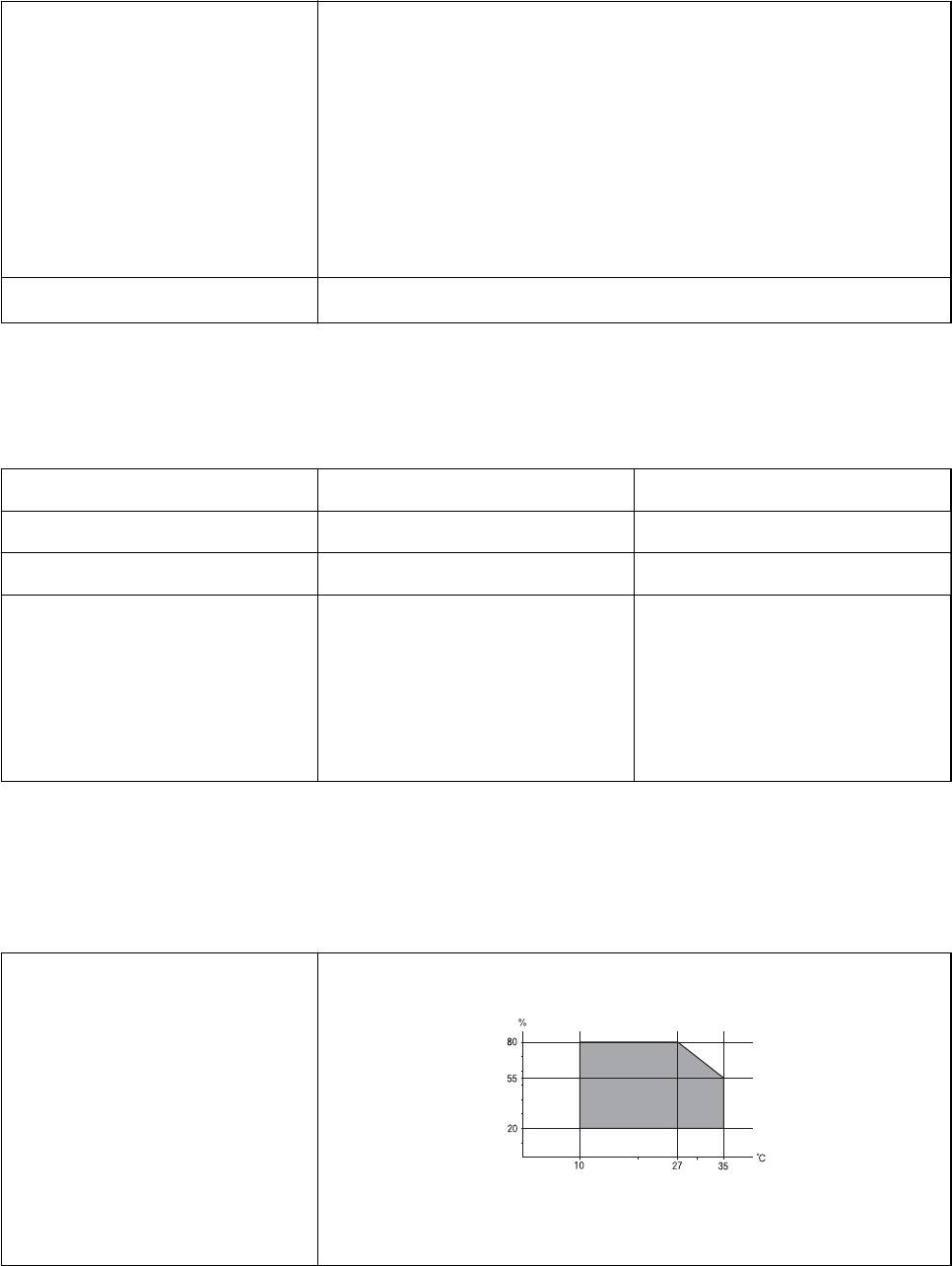
Руководство пользователя
Приложение
Размеры
Размеры Хранение
❏ Ширина: 542 мм (21.3 дюйма)
❏ Глубина: 386 мм (15.2 дюйма)
❏ Высота: 196 мм (7.7 дюйма)
Печать
❏ Ширина: 542 мм (21.3 дюйма)
❏ Глубина: 608 мм (23.9 дюйма)
❏ Высота: 283 мм (11.1 дюйма)
*
Масса
Приблизит. 9.1 кг (20.1 фунта)
* Без чернил и шнура питания.
Электрические характеристики
Модель Модель 100–120 В Модель 220–240 В
Номинальный диапазон частоты 50–60 Гц 50–60 Гц
Номинальный ток 0.6 A 0.3 A
Потребление электроэнергии (при
Копирование в автономном режиме:
Копирование в автономном режиме:
подключении по USB)
приблизит. 12 Вт (ISO/IEC24712)
приблизит. 12 Вт (ISO/IEC24712)
Режим готовности: приблизит. 5.0 Вт
Режим готовности: приблизит. 5.3 Вт
Режим ожидания: приблизит. 1.2 Вт
Режим ожидания: приблизит. 1.6 Вт
Выключенное состояние: приблизит.
Выключенное состояние: приблизит.
0.15 Вт
0.35 Вт
Примечание:
Напряжение см. на ярлыке на принтере.
Требования к условиям окружающей среды
Эксплуатация Используйте принтер в диапазоне, показанном на следующем графике.
Температура: 10 – 35 °C (50 – 95 °F)
Влажность: 20 – 80 % отн. вл. (без конденсации)
126
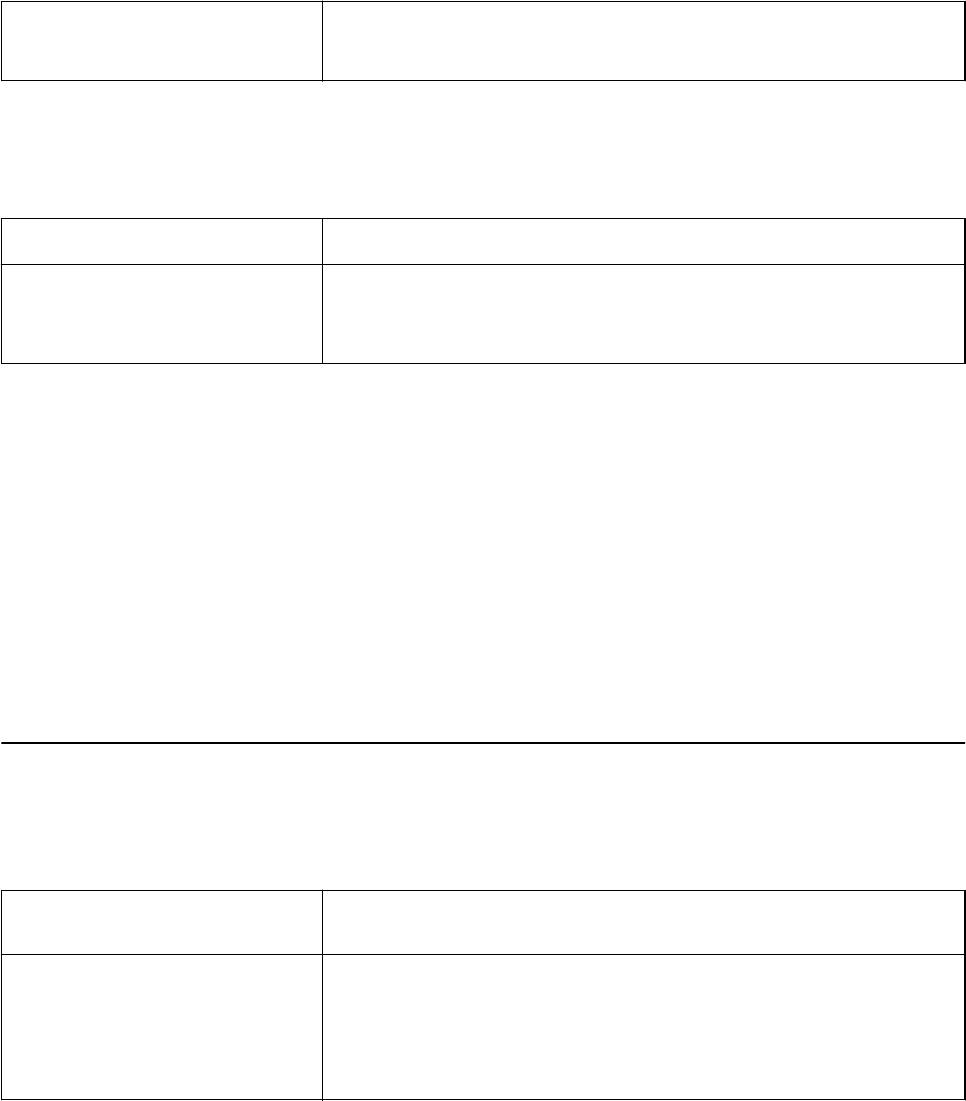
Руководство пользователя
Приложение
При хранении
*
Температура: От -20 до 40 °C (от -4 до 104 °F)
Влажность: 5 – 85% отн. вл. (без конденсации)
* При 40°C (104°F) хранение разрешено не более 1 месяца.
Требования к условиям окружающей среды для емкостей с чернилами
Температура хранения
*
-20 — 40 °C (-4 — 104 °F)
Температура замерзания -15 °C (5 °F)
Чернила оттаивают и становятся пригодными к использованию прибл. через
2 часа при 25 °C (77 °F).
* При 40 °C (104 °F) хранение разрешено не более 1 месяца.
Системные требования
❏ Windows 8.1 (32-bit, 64-bit)/Windows 8 (32-bit, 64-bit)/Windows 7 (32-bit, 64-bit)/Windows Vista (32-bit, 64-
bit)/Windows XP Professional x64 Edition/Windows XP (32-bit)
❏ Mac OS X v10.9.x/Mac OS X v10.8.x/Mac OS X v10.7.x/Mac OS X v10.6.8
Примечание:
❏ Mac OS X может не поддерживать некоторые приложения и функции.
❏ Файловая система UNIX (UFS) для Mac OS X не поддерживается.
Нормативная информация
Стандарты и аттестации для европейской модели
Директива ЕС 2006/95/EC по
EN60950-1
низковольтным устройствам
Директива ЕС по электромагнитной
EN55022 Класс B
совместимости 2004/108/EC
EN61000-3-2
EN61000-3-3
EN55024
Запрет на копирование
Соблюдение следующих запретов обеспечивает ответственное и легальное использование принтера.
Предметы, запрещенные законом для копирования:
❏ банкноты, монеты, государственные ценные бумаги, государственные залоговые бумаги и
муниципальные ценные бумаги;
❏ неиспользованные почтовые марки, предварительно проштампованные открытки и другие почтовые
отправления с действующими почтовыми знаками;
127

Руководство пользователя
Приложение
❏ государственные акцизные марки и ценные бумаги в соответствии с процессуальными нормами.
Необходимо соблюдать осторожность при копировании следующих предметов:
❏ личные ценные бумаги (сертификаты на акции, передаваемые соло векселя, чеки и т. д.), пропуски,
сертификаты на скидки и т. д.;
❏ паспорта, водительские удостоверения, талоны техосмотра, дорожные пропуски, продовольственные
талоны, билеты и т. д.
Примечание:
Копирование данных предметов может быть также запрещено законом.
Сознательное использование авторских материалов:
Нарушение легального использования принтера может произойти при неправильном копировании
авторских материалов. За исключением случаев действия по совету компетентного юриста, необходимо
получить разрешение на копирование таких материалов от владельца авторского права.
Проверка общего количества страниц, поданных
через принтер
Можно проверить общее количество страниц (листов бумаги и CD/DVD-дисков), поданных через
принтер.
Проверка общего количества страниц, поданных через
принтер — Панель управления
Информация печатается вместе с шаблоном проверки дюз. Также можно проверить такие сведения, как
количество цветных страниц и количество отпечатков на CD/DVD-дисках.
1. Убедитесь в том, что в принтер не вставлен лоток для CD/DVD-диска, а рычаг лотка установлен в
верхнее положение.
2. Загрузите простую бумагу размера А4 в принтер.
3.
Введите Ус т а н о в к а на начальном экране с помощью кнопок
l
и
r
, а затем нажмите кнопку OK.
4. Выберите Те хо б сл у жив ан ие c помощью кнопки
u
или
d
, а затем нажмите кнопку OK.
5. Выберите Проверка дюз c помощью кнопки
u
или
d
, а затем нажмите кнопку OK.
6. Следуйте инструкциям на экране, чтобы распечатать шаблон проверки дюз.
Соответствующая информация
& «Загрузка бумаги в Подача бумаг задне част» на стр. 31
128
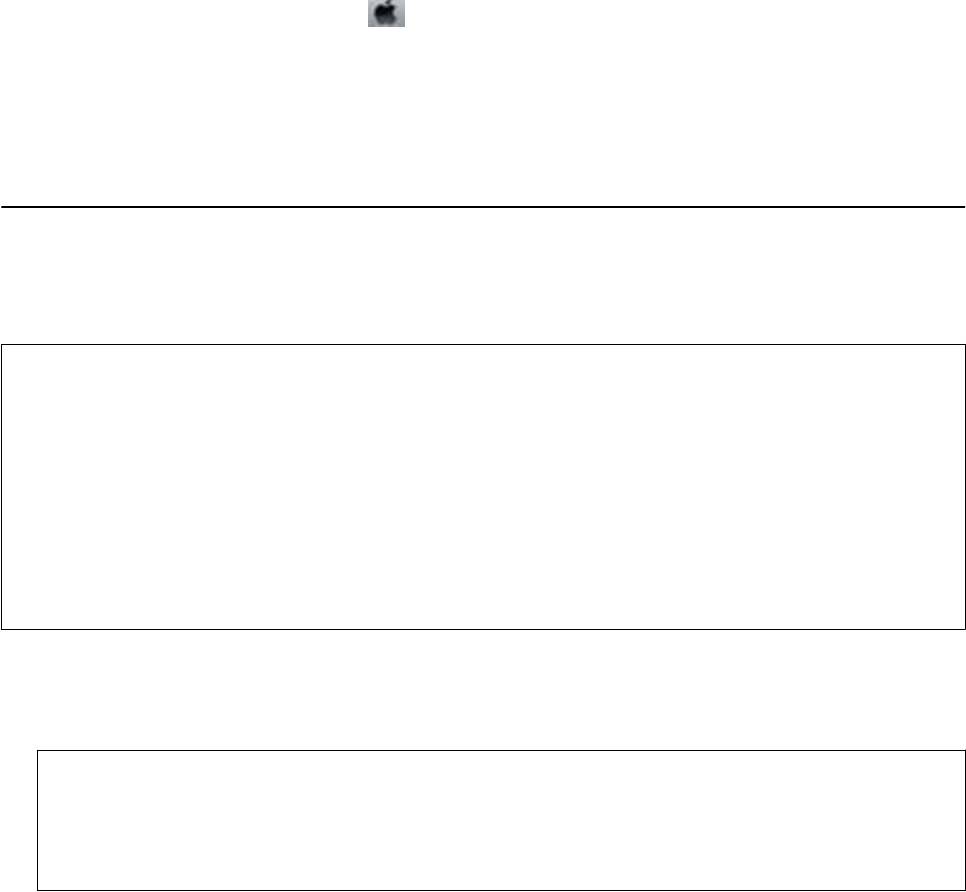
Руководство пользователя
Приложение
Проверка общего количества страниц, поданных через
принтер — Windows
1. Войдите в окно драйвера принтера.
2. Нажмите на Информация о принтере и опциях на вкладке Сервис.
Проверка общего количества страниц, поданных через
принтер — Mac OS X
1. Выберите Системные настройки из меню > Принтеры и сканеры (или Печать и сканирование,
Печать и факс), а затем выберите свой принтер.
2. Нажмите Параметры и принадлежности > Утилита > Открыть утилиту принтера.
3. Нажмите Информация о принтере и опциях.
Транспортировка принтера
Чтобы упаковать принтер при необходимости транспортировки принтера при переезде или для ремонта,
сделайте следующее.
Важно:
c
❏ Во время хранения или перевозки не наклоняйте принтер, не помещайте вертикально и не
переворачивайте его, поскольку это может спровоцировать вытекание чернил.
❏ При хранении или транспортировке емкости с чернилами после снятия наклейки не наклоняйте
емкость и не подвергайте ее ударам или температурным изменениям. В противном случае чернила
могут протечь, даже если крышка надежно закручена. При закручивании крышки держите емкость с
чернилами строго прямо и примите меры к тому, чтобы чернила не протекали при
транспортировке.
❏ Не помещайте открытые емкости с чернилами в коробку с принтером.
1.
Выключите принтер нажатием кнопки
P
.
2.
Убедитесь в том, что индикатор питания погас, затем отсоедините шнур питания.
Важно:
c
Отключите шнур питания, когда индикатор питания погаснет. В противном случае печатающая
головка не возвращается в исходное положение, что вызывает высыхание чернил и невозможность
печати.
3. Отключите все кабели, например шнур питания и кабель USB.
4. Убедитесь в том, что не вставлена карта памяти.
5. Извлеките всю бумагу из принтера.
129
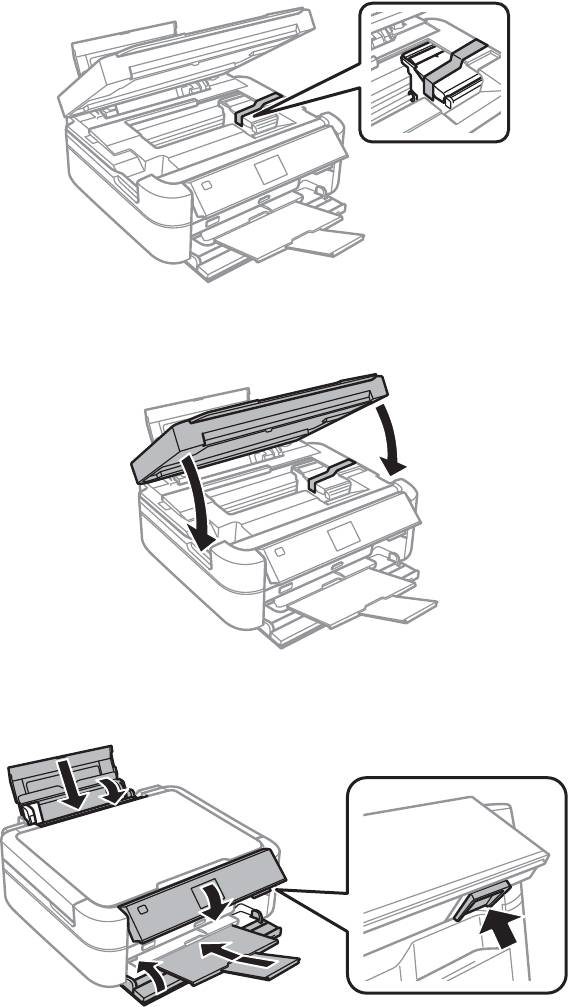
Руководство пользователя
Приложение
6. Убедитесь в том, что в принтере не остались оригиналы.
7. Откройте сканер с закрытой крышкой. Прикрепите печатающую головку к кассете с помощью скотча.
8. Закройте сканер.
9. Приготовьте принтер к упаковке как показано ниже.
130
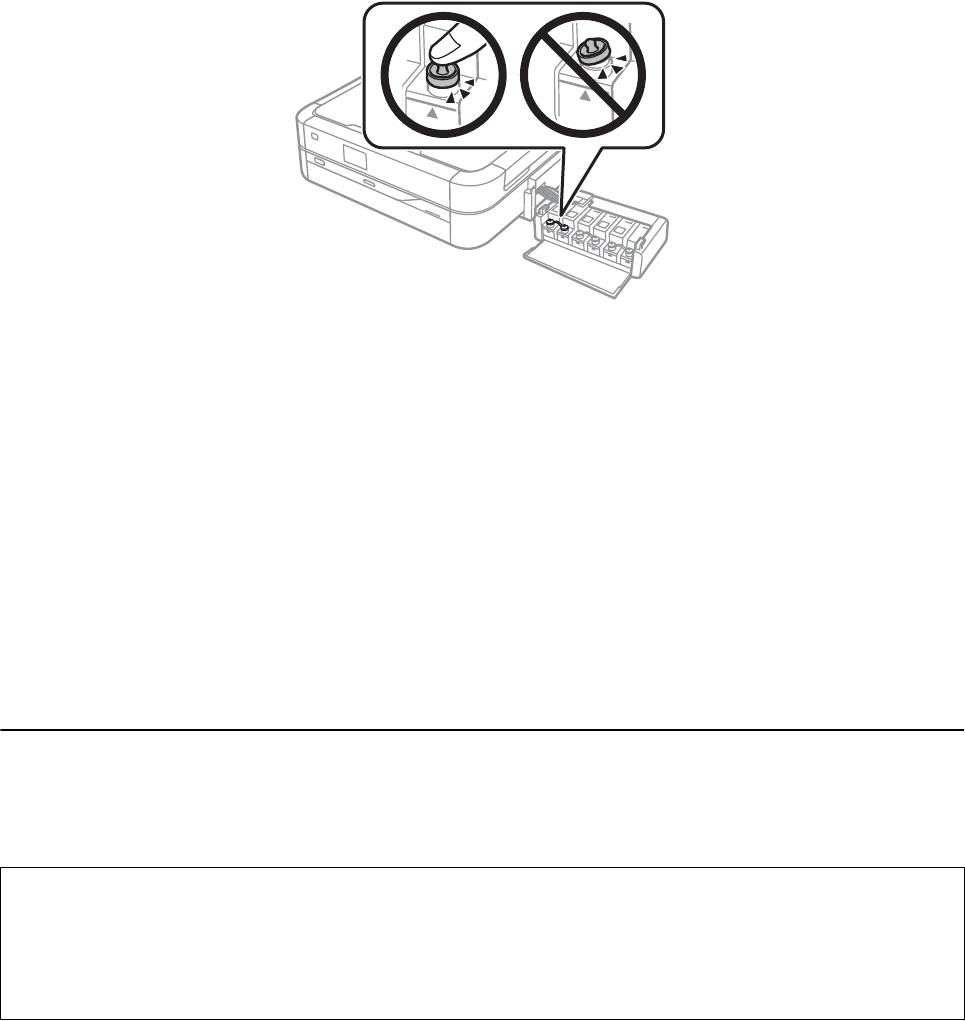
Руководство пользователя
Приложение
10. Отсоедините блок картриджей от принтера и положите его. Затем плотно закройте крышку на
картридже.
11. Присоедините блок картриджей к принтеру.
12. Упакуйте принтер в коробку с использованием защитных материалов во избежание отсоединения
картриджа.
При повторном использовании принтера убедитесь в том, что удален скотч, закрепляющий печатающую
головку. Если при повторном использовании принтера качество печати снизилось, очистите и выровняйте
печатающую головку.
Соответствующая информация
& «Названия деталей и их функции» на стр. 14
& «Проверка и прочистка печатающей головки» на стр. 85
& «Калибровка печатающей головки» на стр. 88
Доступ к карте памяти с компьютера
С компьютера можно записывать и считывать данные, хранящиеся на внешнем запоминающем
устройстве, например на карте памяти, которая была вставлена в принтер.
Важно:
c
❏ Вставьте карту памяти после снятия защиты от записи.
❏ Если изображение сохраняется с компьютера на карту памяти, оно не обновляется на ЖК-экране,
как и количество фотографий. Извлеките и снова вставьте карту памяти.
Примечание:
Для распознавания данных с компьютера требуется некоторое время, если подключено большое внешнее
запоминающее устройство, например жесткий диск на 2 ТБ.
Windows
Выберите внешнее запоминающее устройство в разделе Компьютер или Мой компьютер. Отобразятся
данные, хранящиеся на внешнем запоминающем устройстве.
131

Руководство пользователя
Приложение
Mac OS X
Выберите значок соответствующего устройства. Отобразятся данные, хранящиеся на внешнем
запоминающем устройстве.
Примечание:
Для удаления внешнего запоминающего устройства перетащите значок устройства на значок корзины. В
противном случае при подключении другого внешнего запоминающего устройства данные на совместно
используемом диске могут отображаться неверно.
Соответствующая информация
&
«Вставка карты памяти» на стр. 36
& «Характеристики поддерживаемых карт памяти» на стр. 124
& «Поддерживаемые характеристики внешнего запоминающего устройства» на стр. 125
Помощь
Веб-сайт технической поддержки
При возникновении вопросов посетите веб-сайт технической поддержки Epson, адрес которого указан
ниже. Выберите страну и регион, после чего перейдите в раздел поддержки локального веб-сайта
компании Epson. На сайте доступны для загрузки последние версии драйверов, часто задаваемые вопросы
и другие материалы.
http://support.epson.net/
http://www.epson.eu/Support (Европа);
Если ваш продукт Epson не работает нормально и вы не можете решить эту проблему, необходимо
связаться со службой технической поддержки компании Epson.
Обращение в службу технической поддержки Epson
Перед обращением в компанию Epson
Если ваш продукт Epson неправильно работает и вы не можете решить проблему с помощью сведений в
разделах «Поиск и устранение неисправностей» руководства к продукту, обратитесь за помощью в службу
поддержки. Если служба поддержки Epson для вашего региона не указана в списке ниже, свяжитесь с
местным представителем, у которого вы приобрели продукт.
Служба поддержки Epson сможет оказать вам помощь намного быстрее, если вы предоставите следующие
сведения:
❏ серийный номер продукта
(ярлык с серийным номером обычно находится на задней части продукта);
❏ модель продукта;
❏ версия программного обеспечения продукта
(нажмите О программе, Сведения о версии или аналогичную кнопку в программном обеспечении
продукта);
❏ торговая марка и модель компьютера;
❏ название и версия операционной системы;
132
Руководство пользователя
Приложение
❏ названия и версии приложений ПО, обычно используемых с продуктом.
Помощь пользователям в Европе
Информацию о том, как связаться со службой технической поддержки Epson см. в Общеевропейской
гарантии.
Помощь пользователям в Сингапуре
Источники информации, технической поддержки и услуг от Epson Singapore:
Интернет
http://www.epson.com.sg
Доступна информация о технических данных продуктов, загрузка драйверов, часто задаваемые вопросы,
вопросы по сбыту и техническая поддержка по электронной почте.
Служба технической поддержки Epson HelpDesk (Телефон: (65) 6586 3111)
Наша служба технической поддержки может ответить на следующие вопросы по телефону:
❏ вопросы по сбыту и информация о продукте;
❏ вопросы по использованию продукта и решение проблем;
❏ вопросы по ремонтному обслуживанию и гарантии.
Помощь пользователям в Таиланде
Контакты для получения информации, технической поддержки и услуг:
Интернет
http://www.epson.co.th
По электронной почте доступна информация о технических данных продуктов, загрузка драйверов и
часто задаваемые вопросы.
Горячая линия Epson (Телефон: (66) 2685-9899)
По телефону горячей линии вам ответят на следующие вопросы:
❏ вопросы по сбыту и информация о продукте;
❏ вопросы по использованию продукта и решение проблем;
❏ вопросы по ремонтному обслуживанию и гарантии.
Помощь пользователям во Вьетнаме
Контакты для получения информации, технической поддержки и услуг:
Горячая линия Epson (Телефон): 84-8-823-9239
Сервисный центр: 80 Truong Dinh Street, District 1, Hochiminh City, Вьетнам.
133
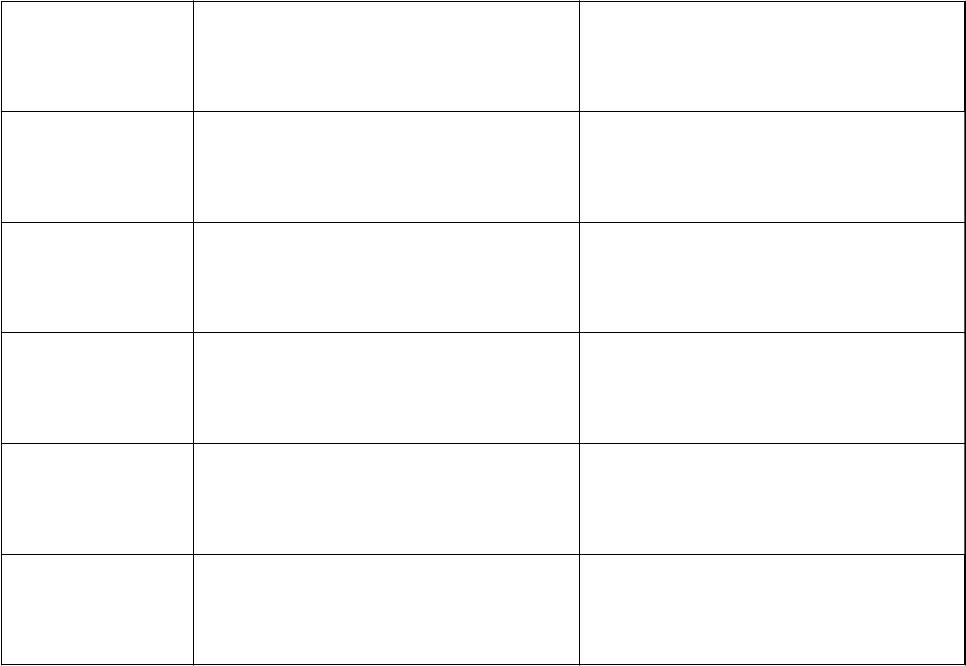
Руководство пользователя
Приложение
Помощь пользователям в Индонезии
Контакты для получения информации, технической поддержки и услуг:
Интернет
http://www.epson.co.id
❏ Информация о технических данных продуктов, загрузка драйверов
❏ Часто задаваемые вопросы, вопросы по сбыту и техническая поддержка по электронной почте
Горячая ли ния Epson
❏ вопросы по сбыту и информация о продукте;
❏ техническая поддержка.
Телефон: (62) 21-572 4350
Факс: (62) 21-572 4357
Сервисный центр Epson
Jakarta Mangga Dua Mall 3rd oor No 3A/B
Телефон/факс: (62) 21-62301104
Jl. Arteri Mangga Dua,
Jakarta
Bandung Lippo Center 8th oor
Телефон/факс: (62) 22-7303766
Jl. Gatot Subroto No.2
Bandung
Surabaya Hitech Mall lt IIB No. 12
Телефон: (62) 31-5355035
Jl. Kusuma Bangsa 116-118
Факс: (62) 31-5477837
Surabaya
Yogyakarta Hotel Natour Garuda
Телефон: (62) 274-565478
Jl. Malioboro No. 60
Yogyak arta
Medan Wisma HSBC 4th oor
Телефон/факс: (62) 61-4516173
Jl. Diponegoro No. 11
Medan
Makassar MTC Karebosi Lt. Ill Kav. P7-8
Телефон: (62) 411-350147/411-350148
JI. Ahmad Yani No.49
Makassar
Помощь пользователям в Гонконге
Для получения технической поддержки и другого послепродажного обслуживания обратитесь в Epson
Hong Kong Limited.
134
Руководство пользователя
Приложение
Страница в Интернете
Epson Hong Kong создала страницу в Интернете на китайском и английском языках, на которой можно
получить следующую информацию:
❏ информация о продукции;
❏ ответы на часто задаваемые вопросы (FAQ);
❏ последние версии драйверов для продукции Epson.
Получить доступ к странице можно по адресу:
http://www.epson.com.hk
Горячая линия технической поддержки
С техническим персоналом можно также связаться по телефону и факсу:
Телефон: (852) 2827-8911
Факс: (852) 2827-4383
Помощь пользователям в Малайзии
Контакты для получения информации, технической поддержки и услуг:
Интернет
http://www.epson.com.my
❏ Информация о технических данных продуктов, загрузка драйверов
❏ Часто задаваемые вопросы, вопросы по сбыту и техническая поддержка по электронной почте
Epson Trading (M) Sdn. Bhd.
Центральный офис:
Телефон: 603-56288288
Факс: 603-56288388/399
Служба технической поддержки Epson Helpdesk:
❏ Вопросы по сбыту и информация о продукте (Infoline)
Телефон: 603-56288222
❏ Вопросы по ремонту и гарантийному обслуживанию, использованию продукции и технической
поддержке (Techline)
Телефон: 603-56288333
Помощь пользователям в Индии
Контакты для получения информации, технической поддержки и услуг:
Интернет
http://www.epson.co.in
Доступна информация о технических данных продуктов, драйверы для загрузки и справка.
135
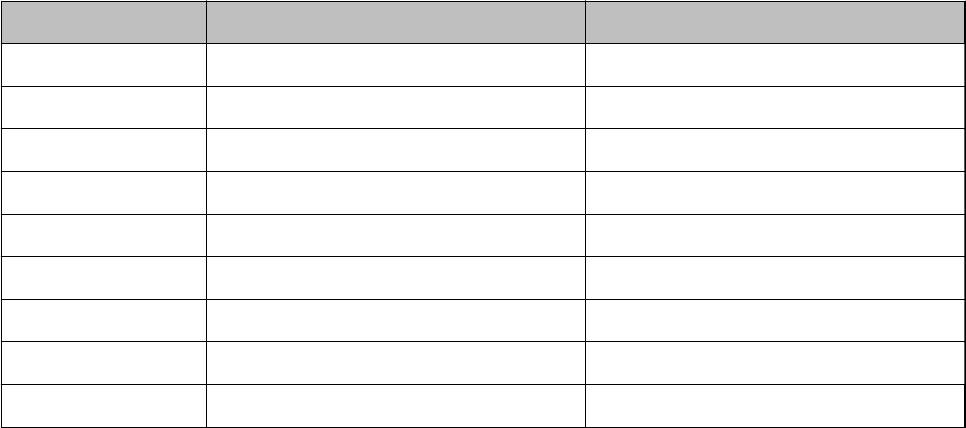
Руководство пользователя
Приложение
Центральный офис Epson в Индии – Бангалор
Телефон: 080-30515000
Факс: 30515005
Региональные офисы Epson в Индии:
Местоположение Номер телефона Номер факса
Мумбаи 022-28261515/16/17 022-28257287
Дели 011-30615000 011-30615005
Ченнаи 044-30277500 044-30277575
Колката 033-22831589/90 033-22831591
Хайдарабад 040-66331738/39 040-66328633
Кочин 0484-2357950 0484-2357950
Коимбатор 0422-2380002 Н/П
Пун 020-30286000/30286001/30286002 020-30286000
Ахмедабад 079-26407176/77 079-26407347
Телефон горячей линии
По вопросам обслуживания, информации по продукции или для заказа картриджа – 18004250011 (9.00 –
21.00) – это бесплатный номер телефона.
По вопросам обслуживания (мобильные пользователи и пользователи CDMA) – 3900 1600 (9.00 – 18.00).
Перед номером необходимо ввести местный междугородний код.
Помощь пользователям на Филиппинах
Для получения технической поддержки и других услуг пользователям необходимо связаться с Epson
Philippines Corporation по номерам телефонов и факсов, а также по электронной почте, указанным ниже:
Междугородний номер: (63-2) 706 2609
Факс: (63-2) 706 2665
Прямой номер телефона службы технической поддержки: (63-2) 706 2625
Адрес электронной почты: epchelpdesk@epc.epson.com.ph
Интернет
http://www.epson.com.ph
Доступна информация о технических данных продуктов, загрузка драйверов, часто задаваемые вопросы и
помощь по электронной почте.
Бесплатный номер телефона – 1800-1069-EPSON (37766)
По телефону горячей линии вам ответят на следующие вопросы:
❏ вопросы по сбыту и информация о продукте;
136
Руководство пользователя
Приложение
❏ вопросы по использованию продукта и решение проблем;
❏ вопросы по ремонтному обслуживанию и гарантии.
137
Оглавление
- Авторское право
- Товарные знаки
- Об этом руководстве
- Важные инструкции
- Основные сведения о принтере
- Загрузка бумаги
- Размещение оригиналов на Стекло сканера
- Вставка карты памяти
- Загрузка CD/DVD-дисков для печати
- Печать
- Копирование
- Сканирование
- Дозаправка чернил
- Улучшение качества печати и сканирования
- Информация о приложении
- Устранение неполадок
- Приложение






